Ar nuobodu su Instagram? Pavargote nuo Hipstamatic? Tada galbūt jūsų „iPhone“ fotografijos pomėgiai turėtų patekti į savo spalvų purslų laikotarpį. Spalvotos spalvos fotografija sukuria sulaikomus vaizdus, į juodos ir baltos nuotraukos pridedant spalvos brūkšnelį. „IOS“ yra daugybė „splash splash“ programų (pvz., „ColorSplash“), o anksčiau šį mėnesį „MacPhun“ atnešė „Color Splash Studio“ programą iš „Mac“ į „iPhone“. Štai kaip jis veikia:
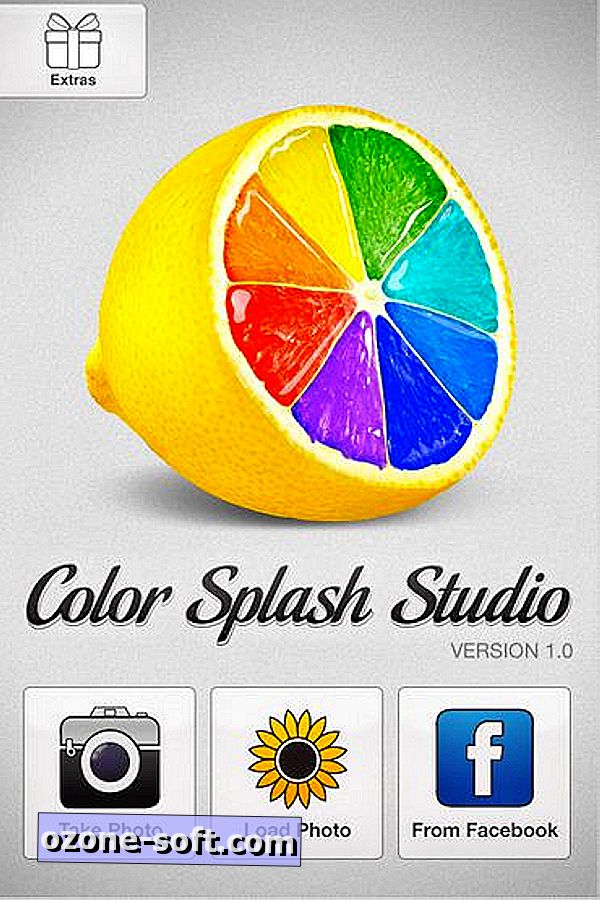
Įdiegus ir paleidus „Color Splash Studio“, jums bus suteiktos trys nuotraukos pasirinkimo parinktys: fotografuokite, įkelkite nuotrauką iš savo fotoaparato arba nuotraukų srauto arba įkelkite nuotrauką iš „Facebook“. Kai spustelėsite arba pasirinksite nuotrauką, „Color Splash Studio“ leidžia ją apkarpyti prieš įkeliant jį kaip juodos ir baltos spalvos vaizdą. Tada galite naudoti pirštu tam tikrose nuotraukos dalyse.
Programos apačioje yra trys mygtukai. Mygtukas Spalva leidžia jums pridėti spalvą ir „Grayscale“ mygtukas veikia atvirkščiai. Naudodamiesi abiem mygtukais, galite pridėti spalvą į plotą ir tada pilkai išsiskirti bet kokiu tolimesniu šepečiu. Norėdami fotografuoti tikslius šepečius, palieskite „Pan & Zoom“ mygtuką į nulį.
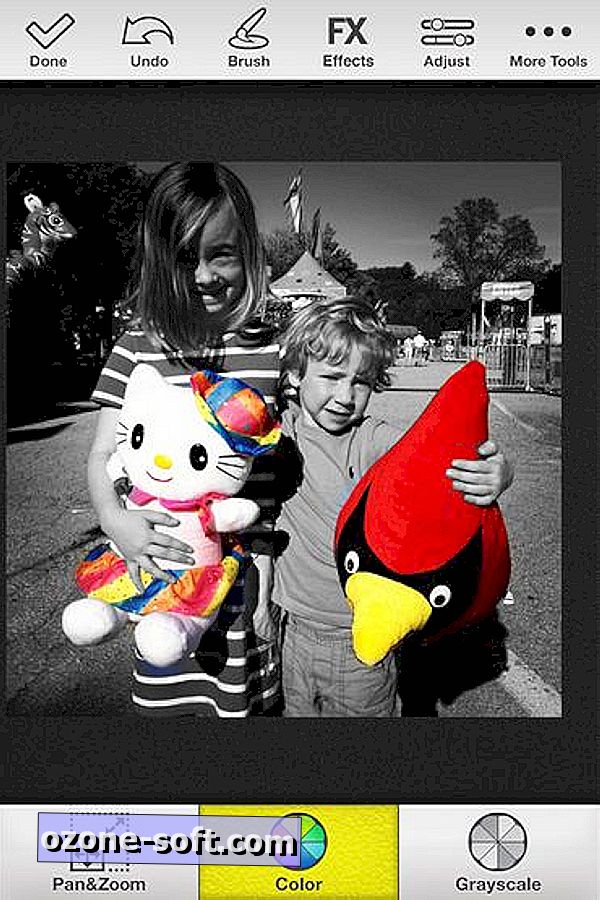
Susijusios istorijos
- Septyni „Instagram“ alternatyvos
- Penki įrankiai, kuriuos turi turėti kiekvienas „iPhone“ fotografas
- Paspauskite „iPhone“ nuotraukas, kurios yra geresnės, naudojant „TrueHDR“
Programos viršuje yra daugiau įrankių. Bakstelėkite šepečio mygtuką, kad pasirinktumėte vieną iš keturių šepečių, kurių kiekvienas gali reguliuoti skersmenį, neskaidrumą ir minkštumą. Mygtukas FX Effects (FX efektai) leidžia pridėti tris dramatiškus efektus („Soft“, „Dreamy“ ir „Hard Light“), taip pat pasirinkti „sepia“ arba „bluetone“, o ne pagal nutylėjimą. Mygtukas Koregavimas leidžia pagreitinti nuotraukos spalvų ir pilkos spalvos sluoksnių intensyvumą ir atspalvį. Ji taip pat siūlo slankiklius, kad būtų galima reguliuoti savo nuotraukos ryškumą ir kontrastą bei vinjetą. Galiausiai mygtukas „Daugiau įrankių“ suteikia jums dar kelias redagavimo parinktis, įskaitant galimybę invertuoti kaukę, kuri atspindi nuotraukos spalvą ir nespalvotas sritis.
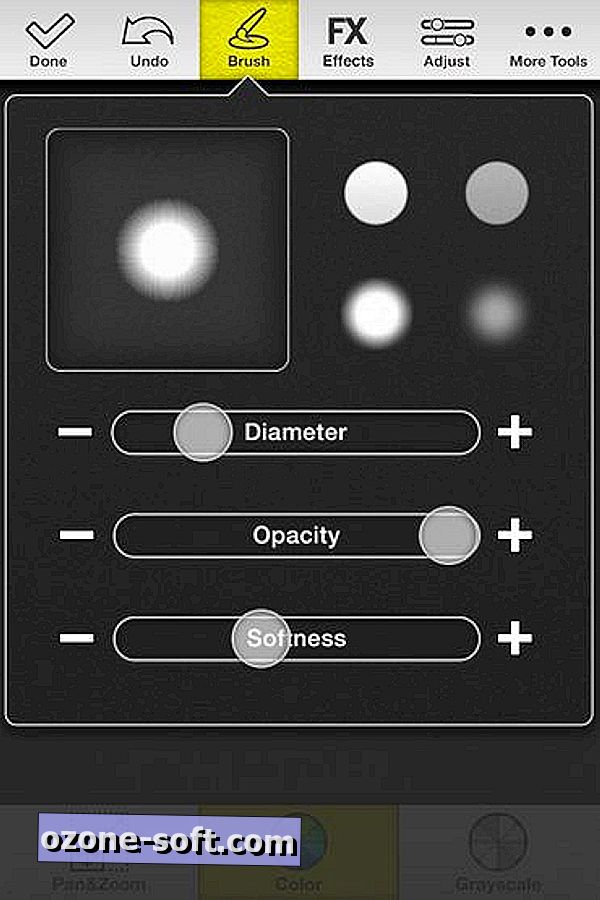
Be to, viršutinėje mygtukų eilutėje yra patogus atšaukimo mygtukas, kurį galite pakartotinai paliesti, kad atšauktumėte ne tik paskutinį redagavimą, bet ir visus ankstesnius redagavimus. Jei esate patenkintas savo nuotrauka, viršutiniame kairiajame kampe palieskite „Done“, kad išsaugotumėte arba bendrintumėte savo nuotrauką. Galite išsaugoti savo nuotrauką į „Camera Roll“, atsiųsti jį kaip atviruką naudodamiesi nuoširdžiai, atspausdinkite arba išsiųskite el. Paštu, nusiųskite ją į „MacPhun“ savo „FX Photo Studio“ programą tolesniam redagavimui, arba pasidalykite jais tarp įprastų socialinės žiniasklaidos įtariamųjų, įskaitant Instagram.
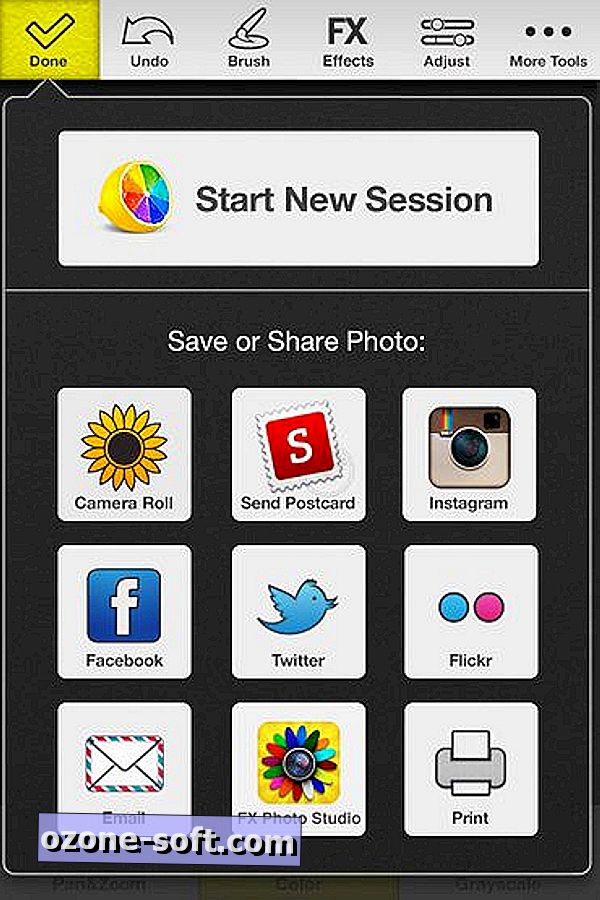
Mano bandymuose, naudojant „iPhone 4S“, aš liberalizavau „Pan & Zoom“ mygtuką, kad būtų galima spalvoti linijose. Programa yra paprasta naudoti ir turėtume spjaudyti įdomias spalvas švelnias nuotraukas. Programa būtų dar lengviau ir smagiau naudoti „iPad“, tačiau, deja, tai nėra universalus taikymas ir iPad versija nėra. Jei norite redaguoti „iPad“ nuotraukų redagavimo programą, kuri gali atlikti spalvotą splash, patikrinkite „Paint FX“.
(Via iPhoneografija)


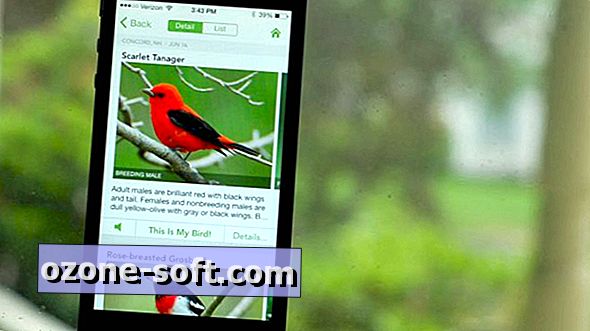










Palikite Komentarą